编辑:秩名2024-04-17 14:18:48
在CorelDRAW这款专业的图形设计软件中,标尺的灵活运用对于精确绘制和编辑图形至关重要,移动标尺不仅能够帮助用户快速定位和调整图形的位置,还能提升设计工作的效率和准确性,下面将详细介绍在CorelDRAW里移动标尺的方法,用户可以轻松实现标尺的移动,从而更好地适应不同的设计需求。

一、打开CorelDRAW软件,点击上方【视图】-【标尺】调出
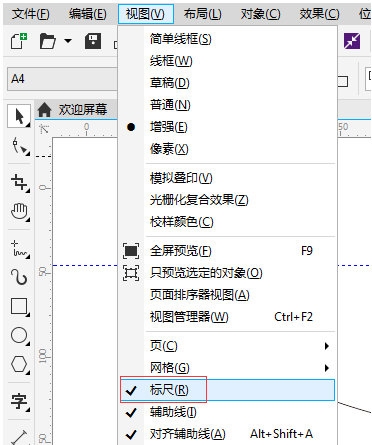
二、按住【shift】鼠标按住标尺即可移动
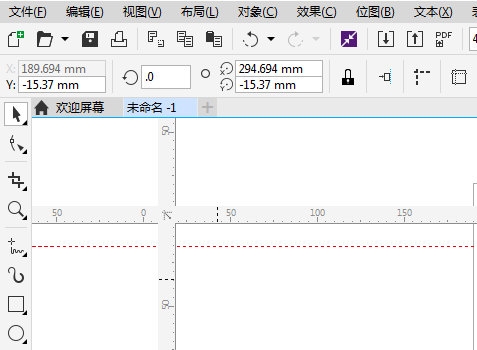
三、如果要同时移动两个标尺,可以按住【Shift】加上【标尺交叉中点的按钮】并且拖动鼠标到合适的位置,松开鼠标即可
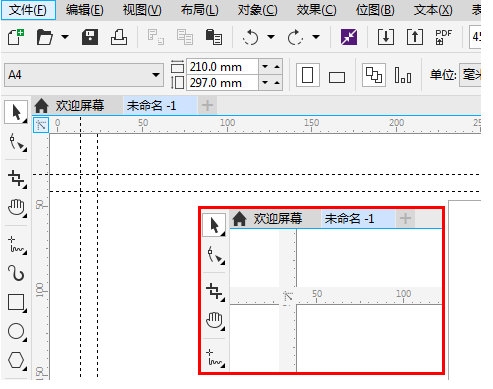
四、点击标尺按住【shift】鼠标左键双击即可还原归位
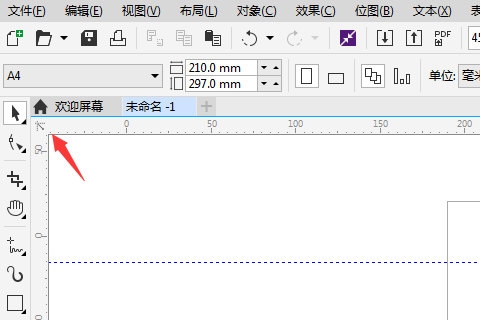
本文就是CorelDRAW里移动标尺方法一览全部内容,快快收藏Iefans手机教程频道获得更多热门软件资讯吧,更多好用的教程记得关注我们iefans中文浏览器网站!

在我们日常生活或是工作中,经常会遇到要对一些图片进行编辑的情况,一款优秀的图片编辑软件能够带给我们更加便捷的操作,使我们的图片更加精致,如今市面上有很多图片编辑的软件,到底哪款好用呢?下面就跟着小编一起来看看这些精挑细选出来的图片编辑软件吧。

57.58MB
图像处理

774.88KB
图像处理

48.47MB
图像处理

55.1MB
图片编辑

44.44MB
图像处理

58.49MB
图像处理

58.71MB
图像处理

58.92MB
图像处理

40.91MB
图像处理

40.59MB
图像处理

52.04MB
图片素材

54.37MB
图片素材

47.77MB
图像处理

46.37MB
图像处理

56.12MB
图像处理

36.97MB
图像处理

52.03MB
其他工具

47.02MB
图片制作

49.46MB
教育管理

59.26MB
其他工具

54.26MB
图片制作

48.79MB
图像处理

63.8MB
图像处理

55.08MB
其他工具